Windows 11 拖放不起作用
一分耕耘,一分收获!既然都打开这篇《Windows 11 拖放不起作用》,就坚持看下去,学下去吧!本文主要会给大家讲到等等知识点,如果大家对本文有好的建议或者看到有不足之处,非常欢迎大家积极提出!在后续文章我会继续更新文章相关的内容,希望对大家都有所帮助!
如何重新启动应用程序以修复 Windows 11 拖放不起作用
如果您遇到拖放无法使用特定应用程序,您可以重新启动它以修复它。
修复很容易。保存您需要的任何工作并将X保存在应用程序之外。然后,几秒钟后重新启动它,看看拖放是否正常工作。
您可能还想使用以下步骤在任务管理器中关闭应用程序:
- 通过右键单击开始按钮并从菜单中选择任务管理器来打开任务管理器。

- 右键单击“进程”选项卡下有问题的应用程序,然后从菜单中选择“结束任务”。

在任务管理器中结束应用程序后,返回应用程序,重新启动它,然后查看拖放功能是否正常工作。
如何忘记最后的拖放
有时 Windows 会挂断您执行的最后一个拖放操作。幸运的是,您很容易忘记它。
打开文件资源管理器,单击任意文件或文件夹,按住鼠标左键,然后按Esc键。尝试拖放文件以查看是否成功。

如何更新 Windows 11
当 Microsoft 部署更新时,它们包括安全性、错误和系统补丁的补丁。您的系统应该在后台更新,但它并不总是有效。幸运的是,您可以手动更新 Windows 11。
要检查 Windows 更新,请执行以下操作:
- 单击开始按钮或按Windows 键并打开设置。

- 当设置打开时,单击左侧列表底部的Windows 更新。

- 单击检查更新按钮并下载任何可用更新——您可能需要重新启动 Windows 11才能完成更新过程。

安装适用于 Windows 的最新更新后,查看拖放功能是否正常工作。
如何重新启动文件资源管理器以修复拖放不起作用
Windows 11 拖放不起作用的另一个原因是文件资源管理器冻结。
要在 Windows 上重新启动文件资源管理器,请使用以下步骤:
- 右键单击开始按钮,然后从菜单中选择任务管理器。

- 选择Processes 选项卡,按名称排序,然后右键单击Windows Explorer。
- 从菜单中单击结束任务。您的桌面将消失一秒钟,但您将在接下来的步骤中将其取回。

- 单击运行新任务,键入explorer.exe,然后单击确定。

文件资源管理器将重新启动,您可以查看拖放功能是否有效。
如何检查鼠标是否有问题
如果拖放不起作用,则问题可能出在您的鼠标上。当您的鼠标需要插入电源线时,请拔下它,然后将其重新插入 USB 端口以确保它被识别。如果不是,您可能需要尝试将其插入 PC 上的其他已知工作端口或将其插入另一台 PC。
有无线鼠标吗?确保它通过蓝牙或其他无线技术连接。例如,许多罗技鼠标使用插入 USB 端口的专有接收器。

如果鼠标使用电池,请确保将旧电池更换为新电池。如果是自动充电鼠标,请将其插入一夜之间,使其充满电。此外,检查鼠标和电源线(如果有的话)是否损坏。如果鼠标有物理损坏,这很可能是拖放不起作用的原因。
如果将鼠标插入另一台 PC 后鼠标不起作用,则需要更换鼠标。因此,如果拖放确实有效,则可能是系统问题。
如何验证鼠标驱动程序
其他要检查的是鼠标驱动程序是否是最新的。使用设备管理器确保鼠标驱动程序是最新的很简单。
要检查鼠标驱动程序,请使用以下步骤:
- 按Windows 键 + R调出“运行” 对话框。
- 键入devmgmt.msc并单击OK。

- 展开鼠标和其他指针设备
- 右键单击鼠标并选择更新驱动程序,然后按照屏幕上的说明进行操作。

如果您的鼠标具有专有软件,请在您的 PC 上启动它,并检查您是否可以使用它来更新您的鼠标。
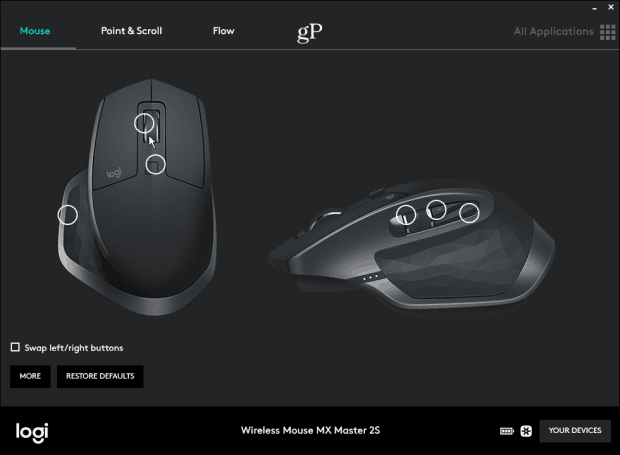
如何运行 SFC 和 DISM 扫描
由于系统文件损坏,拖放功能可能无法正常工作。要进行检查,您需要运行系统文件检查器 (SFC)和部署映像服务和管理 (DISM)扫描来检查您的 PC 是否存在损坏的安装文件。
SFC 扫描会发现损坏的系统文件并将其替换为已知的工作文件。但是,它并不能捕获所有内容,因此请运行 DISM 扫描以直接从 Microsoft 获取替换文件。
要运行 SFC 和 DISM 扫描,请执行以下操作
- 单击开始按钮或按Windows 键。
- 搜索PowerShell并从“开始”菜单右侧选择“以管理员身份运行”。
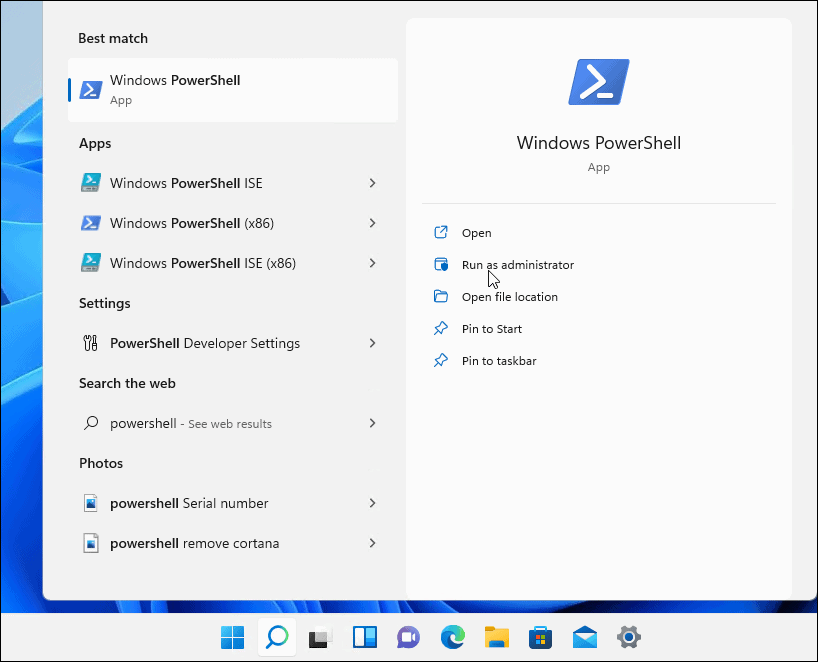
- 键入以下命令,然后按 Enter。
sfc/scannow
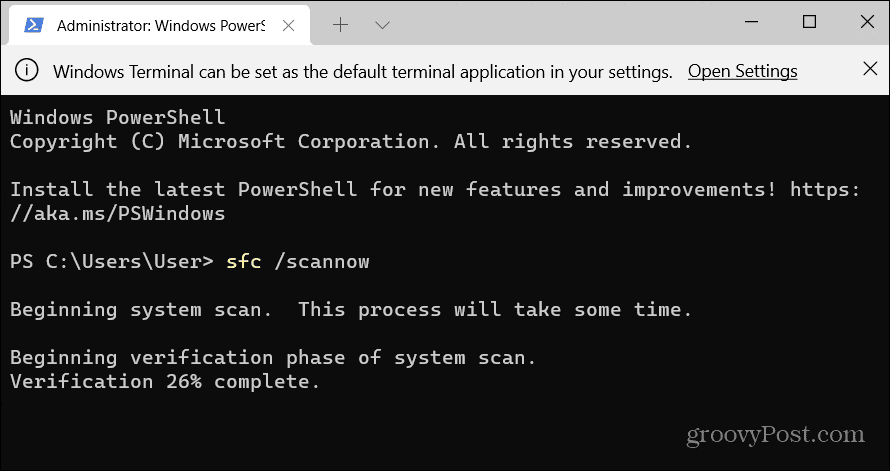
- SFC扫描完成后,运行DISM扫描,它将损坏的系统文件替换为来自 Microsoft 服务器的已知工作文件。
- 仍在终端中时,运行以下命令:
DISM /在线 /Cleanup-Image /RestoreHealth
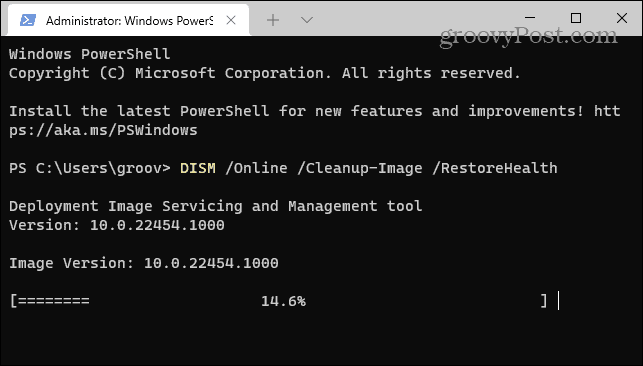
请注意,每次扫描都可能需要一段时间才能完成。完成后,重新启动您的 PC 并查看拖放是否正常工作。
修复 Windows 11 拖放不起作用
如果您遇到拖放不起作用的问题,您可以使用上述故障排除步骤之一进行修复。
如果您是左撇子,则可以在 Windows 11 和 10 上将鼠标设为左撇子。如果鼠标没有您想要的响应速度,您可以在 Windows 上更改鼠标灵敏度。此外,如果您是 Windows 11 的新手并且有触摸板,请查看自定义触摸板手势。
到这里,我们也就讲完了《Windows 11 拖放不起作用》的内容了。个人认为,基础知识的学习和巩固,是为了更好的将其运用到项目中,欢迎关注golang学习网公众号,带你了解更多关于windows系统的知识点!
 如何解决 Windows 10/11 上的脱机打印机状态问题
如何解决 Windows 10/11 上的脱机打印机状态问题
- 上一篇
- 如何解决 Windows 10/11 上的脱机打印机状态问题
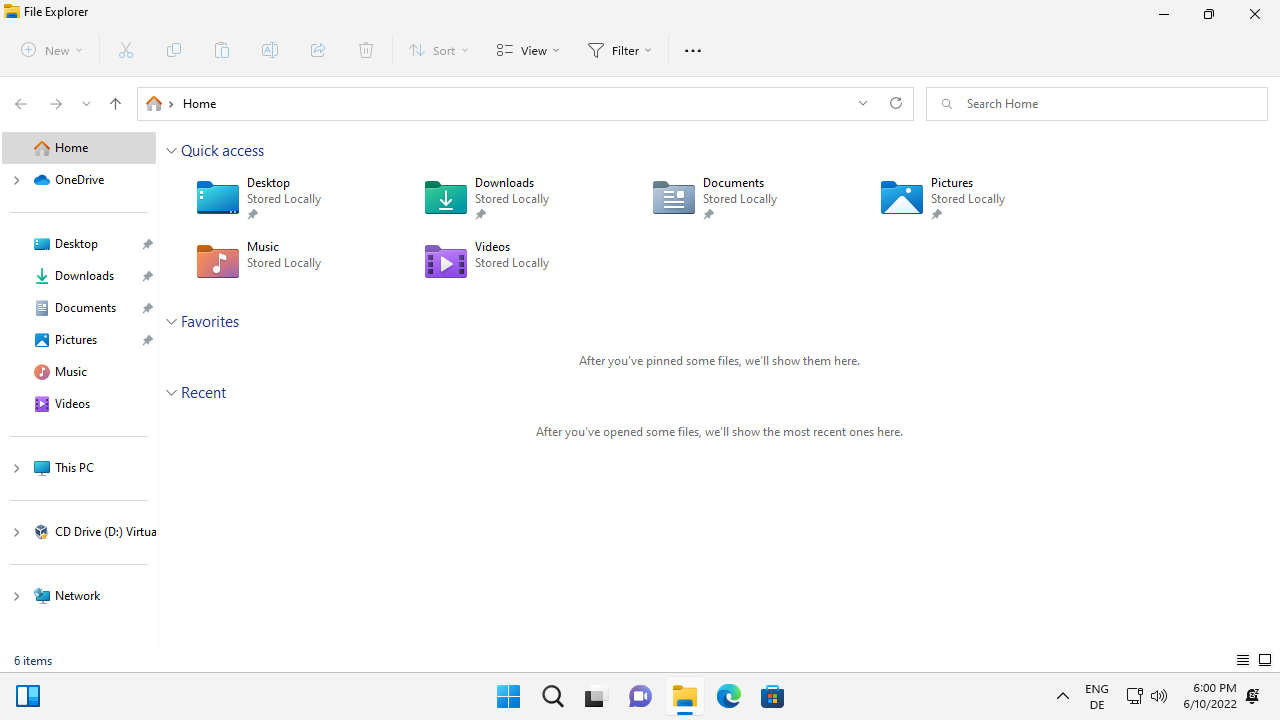
- 下一篇
- Windows 11:微软显着改进了文件资源管理器侧边栏
-

- 文章 · 软件教程 | 37秒前 |
- 芒果TV官网入口及在线观看方法
- 114浏览 收藏
-
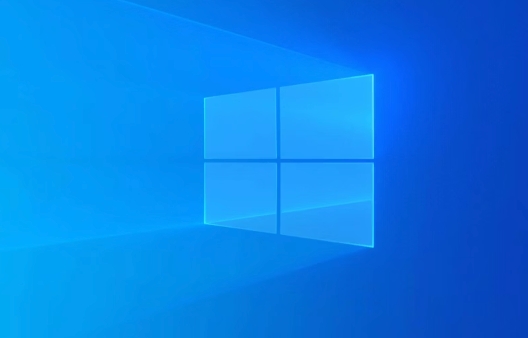
- 文章 · 软件教程 | 1分钟前 |
- Win8开机记录查看教程
- 169浏览 收藏
-

- 文章 · 软件教程 | 2分钟前 |
- 作业帮怎么加好友?功能入口全解析
- 448浏览 收藏
-
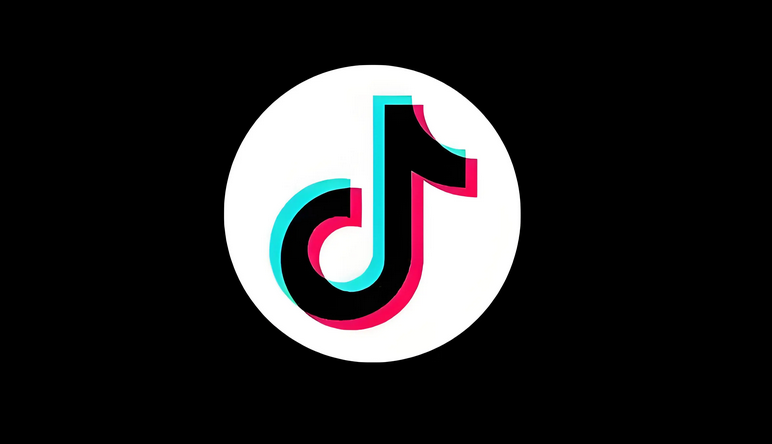
- 文章 · 软件教程 | 3分钟前 |
- 抖音能赚钱吗?如何内容变现攻略
- 150浏览 收藏
-
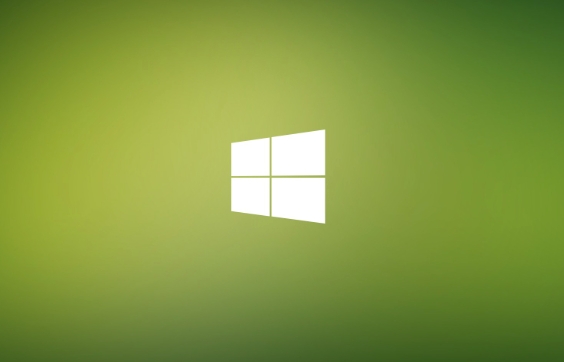
- 文章 · 软件教程 | 7分钟前 |
- Win10邮件App添加邮箱账户方法
- 113浏览 收藏
-

- 文章 · 软件教程 | 9分钟前 |
- 错误0x00000041原因及修复方法
- 193浏览 收藏
-

- 文章 · 软件教程 | 12分钟前 | 夸克网盘
- 夸克网盘官网入口及电脑登录教程
- 280浏览 收藏
-

- 文章 · 软件教程 | 12分钟前 |
- 腾讯文档网页版登录入口详解
- 106浏览 收藏
-

- 文章 · 软件教程 | 14分钟前 | Office
- 如何免费获取Visio软件?
- 105浏览 收藏
-
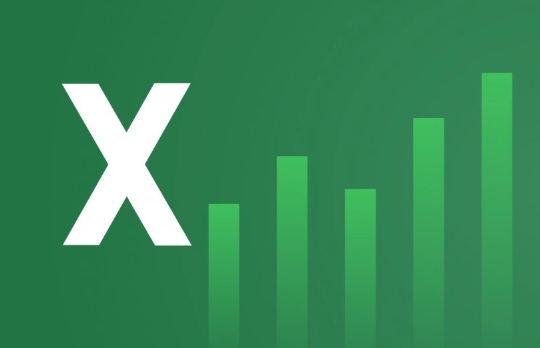
- 文章 · 软件教程 | 16分钟前 |
- Excel筛选箭头怎么显示和隐藏
- 170浏览 收藏
-

- 文章 · 软件教程 | 17分钟前 | 猫眼电影 不良评论
- 猫眼电影举报不良评论方法详解
- 166浏览 收藏
-

- 文章 · 软件教程 | 18分钟前 |
- 微信实名认证怎么查实名信息查看方法
- 443浏览 收藏
-

- 前端进阶之JavaScript设计模式
- 设计模式是开发人员在软件开发过程中面临一般问题时的解决方案,代表了最佳的实践。本课程的主打内容包括JS常见设计模式以及具体应用场景,打造一站式知识长龙服务,适合有JS基础的同学学习。
- 543次学习
-

- GO语言核心编程课程
- 本课程采用真实案例,全面具体可落地,从理论到实践,一步一步将GO核心编程技术、编程思想、底层实现融会贯通,使学习者贴近时代脉搏,做IT互联网时代的弄潮儿。
- 516次学习
-

- 简单聊聊mysql8与网络通信
- 如有问题加微信:Le-studyg;在课程中,我们将首先介绍MySQL8的新特性,包括性能优化、安全增强、新数据类型等,帮助学生快速熟悉MySQL8的最新功能。接着,我们将深入解析MySQL的网络通信机制,包括协议、连接管理、数据传输等,让
- 500次学习
-

- JavaScript正则表达式基础与实战
- 在任何一门编程语言中,正则表达式,都是一项重要的知识,它提供了高效的字符串匹配与捕获机制,可以极大的简化程序设计。
- 487次学习
-

- 从零制作响应式网站—Grid布局
- 本系列教程将展示从零制作一个假想的网络科技公司官网,分为导航,轮播,关于我们,成功案例,服务流程,团队介绍,数据部分,公司动态,底部信息等内容区块。网站整体采用CSSGrid布局,支持响应式,有流畅过渡和展现动画。
- 485次学习
-

- ChatExcel酷表
- ChatExcel酷表是由北京大学团队打造的Excel聊天机器人,用自然语言操控表格,简化数据处理,告别繁琐操作,提升工作效率!适用于学生、上班族及政府人员。
- 3375次使用
-

- Any绘本
- 探索Any绘本(anypicturebook.com/zh),一款开源免费的AI绘本创作工具,基于Google Gemini与Flux AI模型,让您轻松创作个性化绘本。适用于家庭、教育、创作等多种场景,零门槛,高自由度,技术透明,本地可控。
- 3586次使用
-

- 可赞AI
- 可赞AI,AI驱动的办公可视化智能工具,助您轻松实现文本与可视化元素高效转化。无论是智能文档生成、多格式文本解析,还是一键生成专业图表、脑图、知识卡片,可赞AI都能让信息处理更清晰高效。覆盖数据汇报、会议纪要、内容营销等全场景,大幅提升办公效率,降低专业门槛,是您提升工作效率的得力助手。
- 3616次使用
-

- 星月写作
- 星月写作是国内首款聚焦中文网络小说创作的AI辅助工具,解决网文作者从构思到变现的全流程痛点。AI扫榜、专属模板、全链路适配,助力新人快速上手,资深作者效率倍增。
- 4749次使用
-

- MagicLight
- MagicLight.ai是全球首款叙事驱动型AI动画视频创作平台,专注于解决从故事想法到完整动画的全流程痛点。它通过自研AI模型,保障角色、风格、场景高度一致性,让零动画经验者也能高效产出专业级叙事内容。广泛适用于独立创作者、动画工作室、教育机构及企业营销,助您轻松实现创意落地与商业化。
- 3991次使用
-
- pe系统下载好如何重装的具体教程
- 2023-05-01 501浏览
-
- qq游戏大厅怎么开启蓝钻提醒功能-qq游戏大厅开启蓝钻提醒功能教程
- 2023-04-29 501浏览
-
- 吉吉影音怎样播放网络视频 吉吉影音播放网络视频的操作步骤
- 2023-04-09 501浏览
-
- 腾讯会议怎么使用电脑音频 腾讯会议播放电脑音频的方法
- 2023-04-04 501浏览
-
- PPT制作图片滚动效果的简单方法
- 2023-04-26 501浏览



